Перш ніж ми почнемо … Ця версія нашого підручника "Фоновий шар" призначена для Photoshop CS5 та новіших версій. Якщо ви використовуєте Photoshop CS6, перегляньте наш оновлений підручник із фоновим шаром. Про Photoshop CC дивіться наш фоновий шар у підручнику Photoshop CC.
У попередньому підручнику ми засвоїли основні навички роботи з шарами всередині панелі шарів Photoshop. Ми дізналися, як додавати нові шари, видаляти шари, переміщувати шари вище та нижче один одного, як додавати шари коригування та стилі шарів, змінювати режим суміші шару та рівень прозорості та багато іншого - все це з панелі Шари!
Але перед тим, як ми розберемося з більшістю дивовижних речей, які ми можемо зробити із шарами, є один особливий тип шару, на який нам потрібно звернути увагу, і це фоновий шар . Причина, про яку ми повинні дізнатися про це, полягає в тому, що є кілька речей, які ми можемо зробити з нормальними шарами, які ми не можемо зробити з фоновим шаром, і якщо ми не усвідомлюємо їх раніше часу, вони можуть легко призвести до плутанини і розчарування.
Ось зображення фоторамки, яку я щойно відкрив у Photoshop. Зображення доступне у бібліотеці зображень Fotolia:
 Оригінальне зображення.
Оригінальне зображення.
Щоразу, коли ми відкриваємо нове зображення у Photoshop, воно відкривається всередині власного документа, і Photoshop розміщує зображення на власному шарі під назвою Background, як ми бачимо, заглянувши на панель "Шари". Зауважте, що слово Background написано курсивом, що є способом Фотошопа сказати нам, що в цьому конкретному шарі є щось особливе:
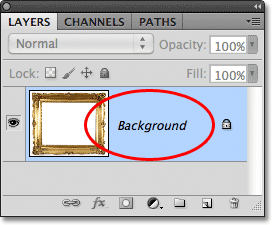 Панель "Шари", що показує зображення на фоновому шарі.
Панель "Шари", що показує зображення на фоновому шарі.
Photoshop називає цей шар фоном з тієї простої причини, що він служить фоном для нашого документа. Будь-які додаткові шари, які ми додамо до документа, з’являться над фоновим шаром. Оскільки вся його мета - служити фоном, є кілька речей, які Photoshop не дозволить нам робити з цим. Давайте коротко розглянемо ці кілька простих правил, які нам потрібно пам’ятати. Тоді, наприкінці навчального посібника, ми дізнаємось простий спосіб обійти кожен з них!
Швидкі коди, дії та фільтри Плагін: Помилка короткого коду (оголошення-основи-середина-2)
Правило 1: Ми не можемо перемістити зміст фонового шару
Одне з речей, які ми не можемо зробити із фоновим шаром, - це перемістити його вміст. Зазвичай для переміщення вмісту шару ми захоплюємо інструмент "Переміщення " вгорі панелі "Інструменти":
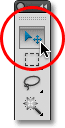 Вибір інструмента "Переміщення" на панелі "Інструменти".
Вибір інструмента "Переміщення" на панелі "Інструменти".
Потім ми просто натискаємо інструментом Move Tool всередині документа і перетягуємо вміст навколо мишкою. Подивіться, що станеться, коли я намагаюся перетягнути фоторамку в інше місце. Photoshop pops відкриває діалогове вікно, говорить про те, що він не може переміщати вміст, оскільки шар заблокований:
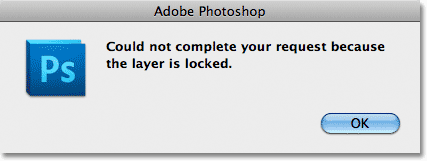 Замість переміщення рамки для фотографій Photoshop повідомляє мені, що шар заблокований.
Замість переміщення рамки для фотографій Photoshop повідомляє мені, що шар заблокований.
Якщо ми знову подивимось на шар «Фоновий фон» на панелі «Шари», ми побачимо невеликий значок блокування, який дає нам знати, що досить впевнено, цей шар заблокований на місці, і ми не можемо його перемістити. Неможливо розблокувати фоновий шар, але, як я вже говорив, наприкінці підручника ми побачимо, як обійти це маленьке правило неможливості переміщення його вмісту, а також як обійти інший правила, які ми збираємося переглянути:
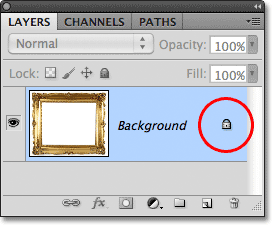 Значок блокування дає нам знати, що деякий аспект цього шару заблокований.
Значок блокування дає нам знати, що деякий аспект цього шару заблокований.
Правило 2: Без прозорих пікселів
Через мить я імпортую ще одне зображення до свого документа і розміщую його всередині фоторамки, але центр кадру наразі заповнений білим кольором, а це означає, що мені потрібно видалити цю білу область, перш ніж я зможу розмістити свою фотографію всередині нього. Зазвичай, коли ми видаляємо пікселі на шарі, видалена область стає прозорою, що дозволяє нам бачити її через шар (и) нижче. Давайте подивимось, що відбувається, коли я намагаюся щось видалити на шарі "Фон".
По-перше, мені потрібно вибрати область всередині кадру, а оскільки вона заповнена суцільним білим кольором, я використаю інструмент " Чарівна паличка" . У Photoshop CS2 та новіших версіях ми можемо вибрати Чарівну паличку, просто натиснувши її значок на панелі «Інструменти». У Photoshop CS3 і новіших версій (тут я використовую Photoshop CS5) Чарівна паличка ховається за Інструментом швидкого вибору, тому натисніть на інструмент швидкого вибору і утримуйте кнопку миші на секунду чи дві, поки не з'явиться меню з'явиться інший інструмент, який вкладено за ним, а потім виберіть зі списку інструмент "Чарівна паличка":
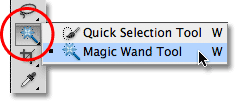 Вибір інструменту "Чарівна паличка".
Вибір інструменту "Чарівна паличка".
З інструментом «Чарівна паличка» в руці я натискаю будь-де в центрі кадру, щоб миттєво вибрати всю білу зону. По краях з'являється контур вибору, який дає мені знати, що вибрана область:
 Біла зона всередині кадру обрана.
Біла зона всередині кадру обрана.
Щоб видалити область всередині кадру, я натискаю Backspace (Win) / Delete (Mac) на моїй клавіатурі, але замість того, щоб видалити область та замінити її прозорістю, як ми очікували на звичайному шарі, Photoshop загадково вискакує діалогове вікно Заповнення, щоб я міг вибрати інший колір, щоб заповнити область:
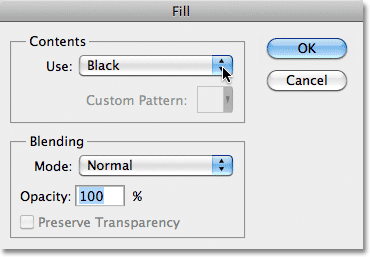 Замість того, щоб видаляти область, Photoshop вискакує, відкрийте діалогове вікно Fill.
Замість того, щоб видаляти область, Photoshop вискакує, відкрийте діалогове вікно Fill.
Я натискаю Скасувати, щоб закрити діалогове вікно Заповнення, оскільки це зовсім не було те, що я хотів зробити. Що я хотів зробити, це видалити білу область всередині кадру, а не заповнити її іншим кольором. Можливо, Photoshop просто заплутався, тому я спробую щось інше. Я перейду до меню " Правка" в рядку меню вгорі екрана і виберу " Вирізати" :
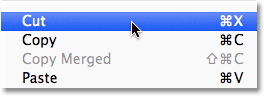 Виберіть Вирізати в меню Правка.
Виберіть Вирізати в меню Правка.
У звичайному шарі це дозволить вирізати вибрану область із шару, залишивши на її місці прозору область, але ще раз ми отримаємо несподіваний результат. Цього разу, ніби його цілеспрямовано возиться зі мною, Photoshop заповнює область чорним кольором:
 Біла область всередині кадру зараз заповнена чорним кольором.
Біла область всередині кадру зараз заповнена чорним кольором.
Скажи що? Звідки взявся чорний? Як виявляється, Photoshop заповнив область чорним кольором, тому що якщо ми подивимось на мої зразки кольорів переднього плану та фону біля нижньої частини панелі «Інструменти», ми побачимо, що мій колір фону (нижній правий зразок) наразі встановлений на чорний, а Photoshop заповнив область кольором тла. Якби мій колір тла був встановлений фіолетовим, він би заповнив область фіолетовим. Щойно воно сталося на чорному:
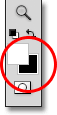 Зображення кольорів переднього плану (лівий верхній) та фоновий (нижній правий).
Зображення кольорів переднього плану (лівий верхній) та фоновий (нижній правий).
Так чому Photoshop не видалить білу область всередині кадру? Чому натомість хочеться залити його іншим кольором? Причина полягає в тому, що фонові шари не підтримують прозорість . Зрештою, оскільки фоновий шар повинен бути фоном документа, через нього не повинно виникати ніякої необхідності, оскільки за ним не повинно бути нічого. Фон, зрештою, фон! Як би я не намагався, я ніколи не зможу видалити область всередині центру кадру, доки зображення залишатиметься на шарі "Фон". Яким чином я зможу відобразити іншу фотографію всередині кадру? Залишимо поки що цю проблему в спокої. Ми повернемося до цього трохи пізніше.
Правило 3: ми не можемо перемістити фоновий шар над іншим шаром
Ось фото, яке я хочу розмістити всередині фоторамки. Це зображення також доступне з бібліотеки зображень Fotolia:
 Зображення, яке буде розміщене всередині кадру.
Зображення, яке буде розміщене всередині кадру.
Зображення наразі відкрите всередині власного вікна документа, тому я швидко скопіюю його у документ фоторамки, натиснувши Ctrl + A (Win) / Command + A (Mac), щоб вибрати всю фотографію, потім натискаю Ctrl + C (Win) / Command + C (Mac), щоб скопіювати зображення у буфер обміну. Я перейду до документа фоторамки, потім натискаю Ctrl + V (Win) / Command + V (Mac), щоб вставити зображення в документ. Photoshop розміщує зображення на новому шарі під назвою "Шар 1" над рамкою для фотографій на шарі "Фон":
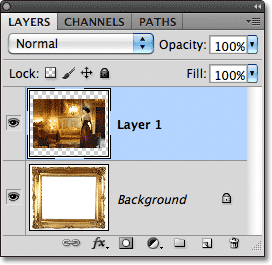 Друга фотографія розміщується на власному шарі над фоновим шаром.
Друга фотографія розміщується на власному шарі над фоновим шаром.
І ми можемо побачити нову фотографію, що з’являється перед кадром у вікні документа:
 Друге зображення з’являється перед фоторамкою.
Друге зображення з’являється перед фоторамкою.
Для того, щоб моя друга фотографія з’явилася всередині кадру, мені потрібно змінити порядок шарів на панелі «Шари», щоб кадр з’явився над фотографією. Зазвичай переміщення одного шару над іншим настільки ж просто, як натискання на шар, який нам потрібно перемістити, та перетягування його над іншим шаром, але це не той випадок, коли шар, який нам потрібно перемістити, - це фоновий шар. Коли я натискаю на шар "Фоновий фон" і намагаюся перетягнути його над фотографією на шарі 1, Photoshop відображає піктограму кола з діагональною лінією (міжнародний символ "не відбудеться"), даючи мені знати, що чомусь це не так дозволить мені це зробити:
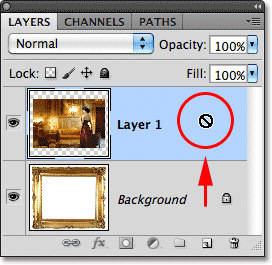 Коло з діагональною лінією через нього підказує мені, що я не можу перетягнути шар "Фоновий шар" над рівнем 1.
Коло з діагональною лінією через нього підказує мені, що я не можу перетягнути шар "Фоновий шар" над рівнем 1.
Причина, через яку я не дозволяю перетягувати фоновий шар над рівнем 1, полягає в тому, що шар фону завжди повинен залишатися фоном документа . Photoshop не дозволить нам перемістити його над будь-якими іншими шарами.
Правило 4: Ми не можемо перемістити інші шари під фоновим шаром
Гаразд, тому ми не можемо перемістити фоновий шар над іншим шаром. Що робити, якщо ми спробуємо перемістити ще один шар під фоновим шаром? Я натискаю на шар 1 і спробую перетягнути його під фоновий шар, але це також не працює. Я отримую той самий маленький символ приборщиків привидів, який говорить мені, що Photoshop не дозволить мені це зробити:
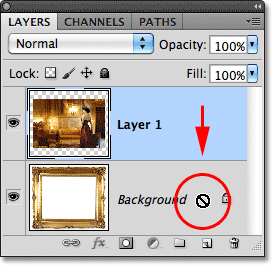 Той самий значок "не відбудеться" з'являється при спробі перетягнути шар 1 під фоновий шар.
Той самий значок "не відбудеться" з'являється при спробі перетягнути шар 1 під фоновий шар.
Знову ж таки, причина полягає в тому, що фоновий шар завжди повинен залишатися фоном документа. Ми не можемо перетягнути його вище інших шарів, і ми не можемо перетягнути інші шари під ним.
Просте рішення
Давайте швидко резюмуємо. Ми дізналися, що Photoshop не дозволить нам переміщувати вміст фонового шару інструментом Move Tool, оскільки шар заблокований на місці. Ми дізналися, що фоновий шар не підтримує прозорість, тому немає можливості видалити що-небудь із шару. І ми дізналися, що шар «Фон» завжди повинен залишатися нижнім шаром на панелі «Шари». Ми не можемо перетягнути його над іншими шарами, і ми не можемо перетягнути інші шари під ним.
Оскільки загальною метою фонового шару в житті є тло документа, кожне з цих правил має сенс. Однак, як і у більшості правил, існують шляхи їх обходу, коли нам потрібно їх порушувати. У цьому випадку існує простий спосіб обійти їх усіх одразу! Все, що нам потрібно зробити, - це перейменувати фоновий шар на щось інше, ніж фон! Щоб перейменувати рівень фонового шару, ви можете перейти до меню шару у верхній частині екрана, вибрати « Створити», а потім вибрати « Шар з фону» :
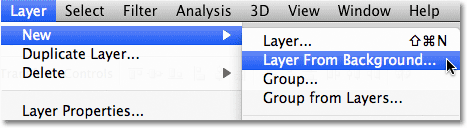 Перейдіть до шару> Новий> Шар із фону.
Перейдіть до шару> Новий> Шар із фону.
Однак більш швидкий спосіб - це просто двічі клацнути безпосередньо по слові Фон на панелі "Шари":
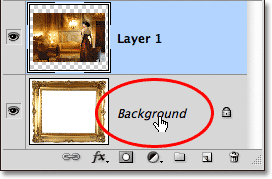 Двічі клацніть безпосередньо по імені фонового шару.
Двічі клацніть безпосередньо по імені фонового шару.
У будь-якому випадку відкриється діалогове вікно « Новий шар», де ми можемо ввести нову назву шару. Назва за замовчуванням "Layer 0" працює нормально. Буде працювати будь-яке ім’я, окрім тла, тому, якщо у вас є щось конкретне, ви хочете назвати шар, просто натисніть кнопку ОК, щоб прийняти Layer 0 як нове ім’я та закрийте діалогове вікно:
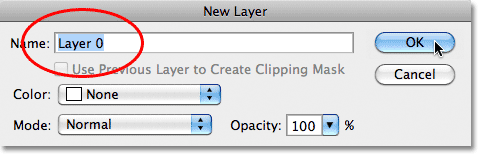 Ви можете прийняти Layer 0 як нову назву шару або ввести інше ім'я, якщо бажаєте.
Ви можете прийняти Layer 0 як нову назву шару або ввести інше ім'я, якщо бажаєте.
Порада. Для ще швидшого способу перейменування фонового шару просто утримуйте клавішу Alt (Win) / Option (Mac) та двічі клацніть на слові Background . Photoshop миттєво перейменує шар "Шар 0", повністю обійшовши діалогове вікно "Новий шар".
Тепер ми можемо побачити, що назва шару фону було змінено на рівень 0:
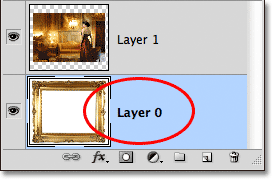 Шар фону перейменований на рівень 0.
Шар фону перейменований на рівень 0.
І лише перейменувавши його, ми перетворили фоновий шар у звичайний шар, а це означає, що ми більше не зв'язані жодним із правил, які ми тільки що подивилися! Ми можемо переміщувати вміст шару за допомогою інструменту Move Tool, ми можемо видалити що-небудь із шару і замінити його прозорістю, і ми можемо вільно переміщувати шар над або під іншими шарами!
Наприклад, мені все одно потрібно перемістити фоторамку над зображенням на шарі 1. Тепер, коли рамка більше не знаходиться на шарі "Фоновий фон", це просто! Я можу просто натиснути на шар 0 на панелі «Шари» і перетягнути його вгору, поки над рівнем 1 не з’явиться тонка смужка виділення.
 Перетягування шару 0 вище рівня 1.
Перетягування шару 0 вище рівня 1.
Я відпущу кнопку миші, і Photoshop опустить шар 0 вище рівня 1 саме так, як мені потрібно:
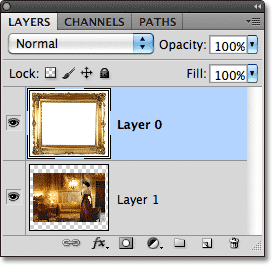 Шар 0 тепер з’являється над шаром 1, що було б неможливо, поки рівень 0 все ще був фоновим шаром.
Шар 0 тепер з’являється над шаром 1, що було б неможливо, поки рівень 0 все ще був фоновим шаром.
Раніше ми бачили, що мені не вдалося видалити білу область всередині кадру, коли зображення було на шарі "Фоновий", але тепер, коли я перейменував його на "Шар 0", це вже не проблема. Я натискаю всередину області інструментом "Чарівна паличка", щоб миттєво його вибрати, як і раніше:
 Знову обрана біла зона всередині кадру.
Знову обрана біла зона всередині кадру.
Потім я натискаю Backspace (Win) / Delete (Mac) на моїй клавіатурі, і цього разу, замість того, щоб привітати діалогове вікно Fill, Photoshop насправді робить те, що я очікував, видаляючи область із шару та розкриваючи фотографію за ним:
 Нарешті область всередині кадру видалено, виявивши фотографію внизу.
Нарешті область всередині кадру видалено, виявивши фотографію внизу.
Я натискаю клавіші Ctrl + D (Win) / Command + D (Mac) на моїй клавіатурі, щоб скасувати виділення області всередині кадру та видалити контур вибору. Потім, щоб швидко закінчити роботу, натисніть на шар 1 на панелі «Шари», щоб вибрати його та зробити його активним шаром:
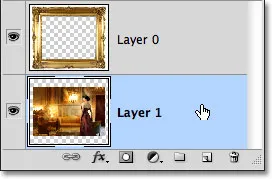 Вибір рівня 1.
Вибір рівня 1.
Я захоплю інструмент "Переміщення" на панелі "Інструменти", натискаю на фотографію та перетягую її у рамку всередині кадру. Навіть незважаючи на те, що рівень 1 зараз є нижчим шаром у документі, він не є фактичним фоновим шаром, тому він не стоїть на місці. Я вільний пересувати його куди завгодно:
 Перетягування фотографії в рамку всередині кадру.
Перетягування фотографії в рамку всередині кадру.
Як ми вже бачили, фонові шари - це особливі типи шарів у Photoshop з певними обмеженнями. Ми не можемо перемістити їх вміст, ми не можемо нічого видалити з них, і вони завжди повинні залишатися нижчим шаром у документі. У більшості випадків ці обмеження нас мало хвилюють, оскільки ми взагалі не працюємо безпосередньо на фоновому шарі. Але якщо вам потрібно їх переосмислити, просто перейменуйте фоновий шар на що-небудь інше, ніж фон, що миттєво перетворить його у звичайний шар, і ви готові йти!